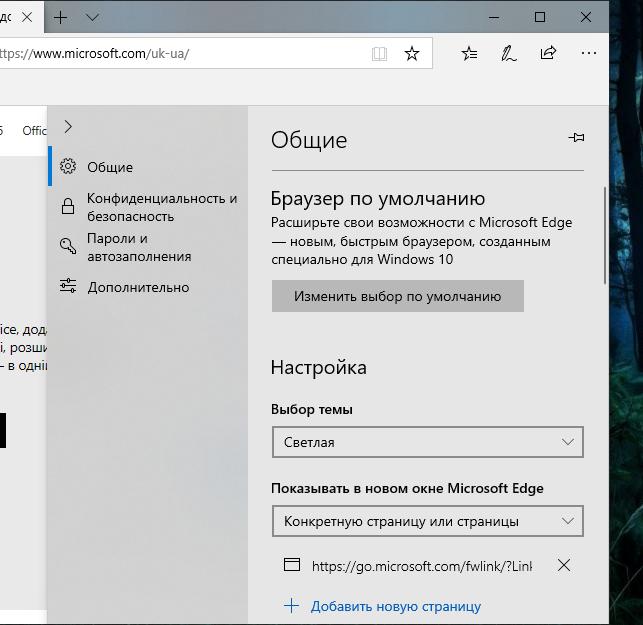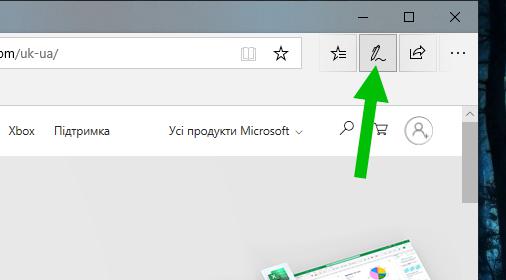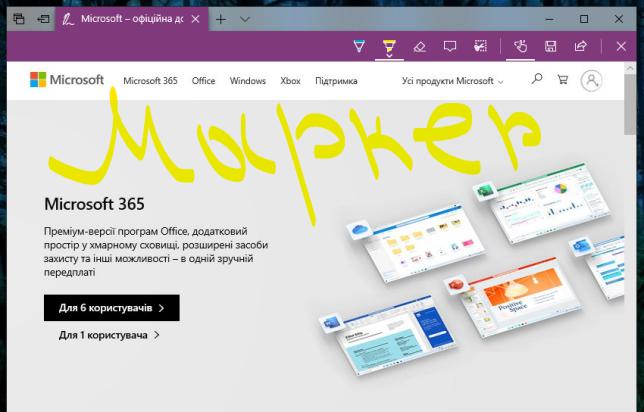Компонент проверяет обновления браузера, при наличии новой версии — вполне возможно может скачать, установить на компьютер. Microsoft Edge Update это системный компонент, не вирус (конечно при условии что запускается с оригинальной папки).
С данным процессом может быть ошибка установки соединения с интернетом. Как решение — можно попробовать добавить MicrosoftEdgeUpdate.exe в исключения брандмауэра. Интернет содержит много инструкций по данному вопросу.
Если вы не пользуетесь браузером Microsoft Edge — тогда компонент обновления можно принудительно отключить. Потом что ошибка, если возникает без причины — видимо глюк, который со временем компания Microsoft исправит. Откройте панель задач, найдите компонент Microsoft Edge Update, нажмите правой кнопкой, выберите пункт Открыть расположение:
Результат — откроется папка с выделенным файлом MicrosoftEdgeUpdate.exe или MicrosoftEdgeUpdate (при отключенном показе расширений файлов). Процесс MicrosoftEdgeUpdate.exe в диспетчере задач — завершаем:
Откроется следующая директория:
C:\Program Files (x86)\Microsoft\EdgeUpdate
Сам файл в открытой папке — переименовываем (просто нажмите по нему F2), желательно сохранить оригинальное название, поэтому можно просто добавить символ нижнего пробела:
После данных действий — можно выполнить перезагрузку. Лично проверил — после перезагрузки файл остался переименованным, в диспетчере задач процесс отсутствовал.
Теоретически название система может восстановить. Поэтому данную процедуру можно легко повторить, однако у меня после перезагрузки — название файла не было восстановлено.
Надеюсь данная инструкция оказалась полезной. Удачи.
Microsoft Edge Update — это обновление браузера Microsoft Edge, разработанного компанией Microsoft. Это программное обновление включает в себя новые функции, исправления ошибок и улучшения производительности, которые позволяют пользователям наслаждаться более быстрым, безопасным и удобным веб-просмотром.
Как работает Microsoft Edge Update? Когда вы устанавливаете обновление, оно загружается и автоматически устанавливается на ваш компьютер. Это процесс, который требует подключения к Интернету и может занять несколько минут, в зависимости от скорости вашего интернет-соединения.
После установки обновления вам будет доступна последняя версия Microsoft Edge с новыми возможностями и улучшениями. Обновление может включать в себя элементы, такие как новый пользовательский интерфейс, улучшенные инструменты безопасности и приватности, а также расширенные функции для работы с веб-страницами и мультимедиа.
Примечание: Чтобы установить Microsoft Edge Update, вам может потребоваться иметь учетную запись Microsoft и активное интернет-соединение. Проверьте наличие обновлений в настройках вашего браузера или установите автоматическое обновление, чтобы всегда быть в курсе последних изменений.
В заключение, Microsoft Edge Update — это способ обновления и усовершенствования вашего браузера Microsoft Edge, чтобы вы могли получить наилучший опыт веб-просмотра. Не забывайте проверять наличие обновлений и устанавливать их, чтобы быть в курсе последних новинок и улучшений.
Содержание
- Что такое Microsoft Edge Update
- Основные принципы работы обновления Microsoft Edge
- Преимущества использования Microsoft Edge Update
- Как получить и установить обновление Microsoft Edge
Что такое Microsoft Edge Update
Microsoft Edge Update автоматически загружает и устанавливает обновления, чтобы пользователи могли получить доступ к последним изменениям и улучшениям без необходимости вручную устанавливать их. Обновления Microsoft Edge выпускаются регулярно, чтобы обеспечить постоянное обновление функций и безопасности браузера.
Когда новое обновление Microsoft Edge доступно, оно загружается из центра обновления Windows и автоматически устанавливается на компьютер пользователя. Обычно обновления Microsoft Edge загружаются и устанавливаются в фоновом режиме, без необходимости прерывать работу пользователя. После установки обновления браузер автоматически перезагружается, чтобы применить все изменения.
При загрузке обновления Microsoft Edge пользователь может видеть прогресс установки и ожидать завершения процесса. После установки обновления Microsoft Edge информирует пользователя о доступных новых функциях и изменениях, которые были внесены. Затем пользователь может продолжить использование обновленного браузера Microsoft Edge и воспользоваться новыми возможностями и функциями.
Обновления Microsoft Edge являются важной частью ухода пользователя. Они обеспечивают безопасность, производительность и функциональность браузера. Регулярные обновления Microsoft Edge позволяют пользователям быть актуальными и пользоваться последними возможностями, которые предлагает браузер Microsoft Edge.
Основные принципы работы обновления Microsoft Edge
1. Автоматическое обновление
Microsoft Edge обновляется автоматически, что позволяет пользователям всегда работать с последней версией браузера. Обновления выпускаются регулярно и включают исправления ошибок, новые функции и улучшения производительности.
2. Фоновое обновление
В процессе фонового обновления Microsoft Edge загружает обновления в фоновом режиме, не прерывая работу пользователя. Это позволяет минимизировать простои и обеспечить непрерывную доступность браузера.
3. Безопасность
Обновления Microsoft Edge включают исправления уязвимостей и улучшения безопасности, чтобы защитить пользователей от новых видов киберугроз. Браузер автоматически скачивает и устанавливает обновления, чтобы обеспечить максимальную защиту данных пользователя.
4. Упрощенное обновление
Microsoft Edge Update упрощает процесс обновления браузера. Пользователю необходимо всего лишь запустить браузер, и если доступны обновления, они будут загружены и установлены автоматически. Это особенно удобно для людей, которые не хотят тратить время на скачивание и установку обновлений вручную.
5. Проверка обновлений
Microsoft Edge предоставляет возможность проверки наличия обновлений вручную. Пользователь может открыть настройки браузера и выполнить проверку наличия обновлений. Если доступно новое обновление, оно будет загружено и установлено.
6. Режимы обновления
Microsoft Edge предлагает несколько режимов обновления, которые можно настроить по своему усмотрению. Пользователь может выбрать режим автоматического обновления, ручного обновления или использовать бета-версию, чтобы получить доступ к новым функциям и испытать их до их официального релиза.
Ознакомьтесь с принципами работы обновления Microsoft Edge, чтобы быть всегда в курсе последних нововведений и обеспечить безопасность вашего интернет-путешествия.
Преимущества использования Microsoft Edge Update
Microsoft Edge Update предлагает ряд преимуществ, которые делают его отличным выбором для пользователей:
1. Улучшенная безопасность: Microsoft Edge Update постоянно обновляется, чтобы предоставлять пользователям последние защитные меры против вредоносного ПО и уязвимостей. Это помогает защитить ваши данные и личную информацию в Интернете.
2. Быстрота и эффективность: Microsoft Edge Update разработан для обеспечения быстрой и эффективной работы в Интернете. Он имеет улучшенную производительность, что позволяет загружать веб-страницы быстрее, экономя ваше время и ресурсы.
3. Лучшая совместимость: Microsoft Edge Update обеспечивает высокую совместимость с современными веб-стандартами и технологиями. Это позволяет более безопасно и удобно работать с различными веб-сайтами и приложениями.
4. Улучшенная функциональность: Microsoft Edge Update предлагает ряд новых функций и возможностей, которые облегчают работу и повышают продуктивность. Среди них — удобное управление вкладками, функция чтения вслух, встроенный переводчик и другие полезные инструменты.
5. Поддержка мобильных устройств: Microsoft Edge Update доступен не только на компьютерах, но и на мобильных устройствах с операционной системой Windows, Android и iOS. Это позволяет получать доступ к вашим любимым сайтам и данным в любой точке мира.
Все эти преимущества делают Microsoft Edge Update отличным веб-браузером для широкого круга пользователей, от обычных пользователей до профессионалов, которые нуждаются в быстрой, безопасной и удобной работе в Интернете.
Как получить и установить обновление Microsoft Edge
Обновления Microsoft Edge можно получить двумя основными способами: автоматически и вручную.
Автоматические обновления являются рекомендуемым способом получить и установить последнюю версию Microsoft Edge. Когда новое обновление доступно, браузер загружает и устанавливает его автоматически без вашего участия. Это позволяет вам быть всегда в курсе последних изменений и улучшений.
Вручную установить обновление можно, если вы хотите контролировать процесс обновления или если автоматические обновления недоступны. Для этого необходимо:
- Открыть браузер Microsoft Edge.
- Нажать на иконку «Настройки и дополнительные действия» (три горизонтальные точки) в правом верхнем углу окна браузера.
- В выпадающем меню выбрать пункт «Справка и обновления».
- Нажать на «О браузере Microsoft Edge».
- Откроется окно с информацией о текущей установленной версии браузера и возможности проверить наличие обновлений.
- Нажать на кнопку «Проверить обновления».
- Если обновление доступно, браузер начнет загрузку и установку обновления.
- После завершения установки, вы можете перезапустить браузер, чтобы обновление вступило в силу.
Важно отметить, что наличие и способы обновления браузера Microsoft Edge могут варьироваться в зависимости от операционной системы и версии браузера, которую вы используете. Регулярно проверяйте наличие обновлений и следуйте инструкциям, предоставляемым Microsoft, для получения и установки обновлений.
Microsoft Edge — это веб-браузер, разработанный компанией Microsoft. Он является стандартным браузером в операционной системе Windows 10 и заменил Internet Explorer. Microsoft Edge построен на базе новой технологии и предлагает ряд инновационных функций, которые делают интернет-серфинг более удобным и безопасным.
Под обновлением Microsoft Edge понимается обновление самого браузера, которое выпускается периодически компанией Microsoft с целью добавления новых функций, улучшения производительности и исправления возможных ошибок и уязвимостей. Обновления Microsoft Edge автоматически загружаются и устанавливаются через Центр обновления Windows. Обновления могут быть косметическими, когда изменяется только внешний вид, или функциональными, когда добавляются новые возможности.
Можно ли удалить Microsoft Edge с компьютера? Ответ на этот вопрос прост: нет, нельзя. Microsoft Edge не является приложением, которое можно удалить в стандартном режиме. Он является частью операционной системы Windows 10, и его удаление может нарушить функциональность системы. Даже если вы установите другой браузер по умолчанию, Microsoft Edge все равно останется доступным и может использоваться в системных процессах.
Тем не менее, Microsoft Edge может быть отключен в некоторых ситуациях, если пользователь не желает использовать этот браузер по умолчанию. Однако, даже после отключения Microsoft Edge, некоторые его компоненты могут продолжать работать на системном уровне, чтобы обеспечить полную совместимость Windows 10.
Обновления Microsoft Edge представляют собой важный элемент поддержки безопасности и функциональности вашей операционной системы. Поэтому рекомендуется устанавливать все обновления, чтобы иметь доступ к последним функциям и исправлениям. Если у вас возникли вопросы или проблемы с обновлениями Microsoft Edge, вы можете обратиться в службу поддержки Microsoft для получения подробных инструкций и помощи.
Содержание
- Microsoft Edge update: что это такое и можно ли удалить?
- Обзор Microsoft Edge update
- Основные особенности Microsoft Edge update
- Преимущества обновления Microsoft Edge
- Возможность удаления Microsoft Edge update
- Ответы на вопросы о Microsoft Edge update
Microsoft Edge update: что это такое и можно ли удалить?
Обновления Microsoft Edge могут включать такие изменения, как улучшенная производительность, новые возможности работы с вкладками, инструменты для повышения безопасности и защиты данных, а также исправления ошибок, связанных с отображением веб-страниц и работой веб-приложений.
Зачастую обновления Microsoft Edge автоматически устанавливаются на вашем компьютере вместе с другими обновлениями операционной системы. Однако вам также доступна возможность установить обновления вручную.
Удаление Microsoft Edge из системы может быть сложной задачей и не рекомендуется, поскольку это может нарушить работу операционной системы и других приложений. Кроме того, Microsoft Edge является важной частью Windows, так что его удаление может сказаться на функциональности и безопасности вашей системы.
Вместо удаления Microsoft Edge, вы можете отключить его или выбрать другой браузер по умолчанию для своих нужд. Однако имейте в виду, что даже если вы выберете другой браузер, Microsoft Edge по-прежнему будет присутствовать на вашем компьютере и будет получать обновления.
Итак, обновление Microsoft Edge – это процесс установки новых версий браузера, предназначенных для повышения его производительности, функциональности и безопасности. Удаление Microsoft Edge не рекомендуется, но вы можете отключить его или выбрать другой браузер по умолчанию.
Обзор Microsoft Edge update
Обновления Microsoft Edge обычно выпускаются регулярно и могут включать исправления уязвимостей безопасности, улучшения скорости работы, новые инструменты для разработчиков и другие функциональности.
Обновления Microsoft Edge могут быть установлены автоматически через службу обновлений Windows или могут быть загружены и установлены вручную. Пользователи могут проверить доступность обновлений в настройках браузера или на официальном веб-сайте Microsoft.
Установка обновлений Microsoft Edge важна для обеспечения безопасности и полной работоспособности браузера. Они помогают предотвратить уязвимости и сбои, а также предоставить новые функции, которые могут улучшить опыт использования.
Важно: Установка обновлений Microsoft Edge является рекомендуемой процедурой, и не рекомендуется удалять обновления без серьезных причин. Удаление обновлений может привести к потере новых функций и уязвимостям безопасности, так что лучше всего держать браузер обновленным.
В заключение, обновление Microsoft Edge является важной частью обеспечения безопасности и функциональности браузера. Установка обновлений является рекомендуемой процедурой, и удаление обновлений не рекомендуется, и может привести к потере функциональности и уязвимостям безопасности.
Основные особенности Microsoft Edge update
Microsoft Edge update представляет собой обновление браузера Microsoft Edge, разработанного компанией Microsoft. Это обновление содержит множество новых и улучшенных функций, которые нацелены на повышение производительности, безопасности и удобства пользования.
Вот некоторые из основных особенностей Microsoft Edge update:
| Особенность | Описание |
|---|---|
| Быстродействие | Microsoft Edge update обеспечивает быстрое и плавное выполнение задач благодаря улучшенной обработке JavaScript и оптимизации работы с памятью. |
| Улучшенная безопасность | Обновление включает в себя новые функции безопасности, такие как защита от фишинговых атак и блокировка нежелательного контента. |
| Режим чтения | Microsoft Edge update позволяет пользователю удобно читать веб-страницы без дополнительных элементов и рекламы. |
| Интеграция с Windows 10 | Microsoft Edge update тесно интегрирован с операционной системой Windows 10, что позволяет получать дополнительные преимущества, такие как доступ к веб-страницам через панель задач и уведомления. |
| Удобство использования | Обновление включает в себя улучшенный интерфейс с более интуитивными инструментами навигации, возможностью добавления закладок и синхронизации данных между устройствами. |
Microsoft Edge update — это значительное улучшение оригинального браузера Microsoft Edge, предоставляющее пользователям больше возможностей и функций для более комфортного интернет-серфинга. Оно является важным обновлением, которое стоит установить, чтобы получить максимальную пользу от использования браузера Microsoft Edge.
Преимущества обновления Microsoft Edge
Обновление Microsoft Edge имеет несколько преимуществ, которые могут положительно повлиять на вашу работу и использование браузера. Вот несколько из них:
|
Улучшенная производительность Новые версии Microsoft Edge обладают улучшенной производительностью по сравнению с предыдущими версиями. Браузер работает быстрее, загружает страницы быстрее и отзывчивей реагирует на действия пользователя. |
|
Больше возможностей Обновление Microsoft Edge часто включает новые функции и возможности, которые расширяют возможности браузера. Это может быть новый режим чтения, инструменты для аннотирования страниц, улучшенный интерфейс и другие полезные функции. |
|
Улучшенная безопасность Microsoft Edge постоянно обновляется, чтобы предоставить улучшенную безопасность для своих пользователей. Новые версии браузера часто содержат исправления уязвимостей, а также новые функции, которые помогают защитить вашу конфиденциальность и данные. |
|
Лучшая совместимость Microsoft Edge обновляется с учетом последних стандартов веб-разработки, что обеспечивает лучшую совместимость с современными веб-сайтами. Это означает, что вы сможете полноценно пользоваться всеми функциями сайтов, не сталкиваясь с проблемами совместимости. |
В общем, обновление Microsoft Edge позволяет получить все преимущества непрерывного развития и поддержки браузера. Это помогает вам быть на шаг впереди, а также обеспечивает более комфортное и безопасное использование веб-ресурсов.
Возможность удаления Microsoft Edge update
Если у вас возникла необходимость удалить Microsoft Edge update, вы можете сделать это через панель управления вашей операционной системы.
Для удаления Microsoft Edge update следуйте этим шагам:
- Откройте панель управления Windows, щелкнув на значке «Пуск» и выбрав «Панель управления».
- В панели управления найдите и выберите «Программы» или «Программы и компоненты».
- В списке установленных программ найдите «Microsoft Edge update» и щелкните на нем правой кнопкой мыши.
- Выберите опцию «Удалить» из выпадающего меню.
- Подтвердите удаление программы и дождитесь завершения процесса удаления.
После завершения удаления Microsoft Edge update ваш браузер Microsoft Edge будет все равно функционировать, но без возможности автоматического обновления. Если вы хотите снова использовать автоматические обновления для вашего браузера, вам будет необходимо повторно установить Microsoft Edge update.
Важно отметить, что удаление Microsoft Edge update может повлиять на безопасность и стабильность вашего браузера, поэтому рекомендуется удалить это обновление только в случае крайней необходимости и быть готовым к возможным проблемам.
Ответы на вопросы о Microsoft Edge update
Ниже приведены ответы на некоторые часто задаваемые вопросы о Microsoft Edge update:
|
Можно ли удалить Microsoft Edge update? |
|
Нет, нельзя удалить Microsoft Edge update, так как это неотъемлемая часть операционной системы Windows. Однако вы можете отключить автоматические обновления, если не хотите, чтобы обновления устанавливались автоматически. |
|
Как проверить, установлено ли последнее обновление Microsoft Edge? |
|
Чтобы узнать, установлено ли последнее обновление Microsoft Edge, откройте браузер и перейдите в настройки. Затем выберите раздел «О программе». Если у вас установлена последняя версия Edge, то будет отображено сообщение о том, что вы используете последнюю версию. |
|
Как получить последнее обновление Microsoft Edge? |
|
Microsoft Edge автоматически обновляется через Windows Update. Чтобы получить последнее обновление, вам нужно установить все доступные обновления операционной системы Windows. |
Если у вас возникли проблемы с Microsoft Edge update или у вас есть дополнительные вопросы, рекомендуется обратиться в службу поддержки Microsoft.
Microsoft Edge — это веб-браузер, разработанный корпорацией Microsoft и предназначенный для операционных систем Windows 10, Windows 11 и мобильных устройств на базе iOS и Android. Браузер отличается от своих предшественников, таких как Internet Explorer, более высокой скоростью и безопасностью, а также имеет удобный интерфейс и множество полезных функций.
Один из ключевых аспектов Microsoft Edge — это регулярные обновления, которые предназначены для улучшения производительности браузера, исправления ошибок и добавления новых возможностей. Благодаря этим обновлениям пользователи могут быть уверены, что используют самую актуальную и защищенную версию программы.
Каждое обновление Microsoft Edge включает в себя не только исправления ошибок и усовершенствования, но и новые функции, которые делают использование браузера еще более комфортным. Некоторые из последних обновлений включают в себя улучшения в работе с вкладками, интеграцию с голосовым помощником Cortana, улучшенную защиту от фишинга и многое другое.
Одна из ключевых особенностей Microsoft Edge Update заключается в том, что он основан на современном движке Chromium от компании Google. Это обеспечивает лучшую совместимость со страницами и веб-приложениями, а также более быструю загрузку страниц и более эффективное использование ресурсов компьютера.
В целом, Microsoft Edge Update — это инновационный и надежный браузер, который продолжает развиваться и улучшаться с каждым обновлением. Благодаря постоянным улучшениям и новым возможностям, пользователи могут наслаждаться высокой производительностью, безопасностью и комфортом при работе в интернете.
Содержание
- Microsoft Edge Update: новая версия браузера с новыми функциями
- Microsoft Edge Update: новые возможности для повышения производительности
- Microsoft Edge Update: улучшения безопасности и защита данных
Microsoft Edge Update: новая версия браузера с новыми функциями
Одной из ключевых новых функций является улучшенная производительность и скорость работы браузера. Обновленный Microsoft Edge работает быстрее, что позволяет пользователям быстро открывать веб-страницы и запускать веб-приложения.
Другой важной функцией является улучшенная безопасность. Microsoft Edge Update включает новые функции и механизмы защиты, которые позволяют пользователям быть более защищенными от вредоносных программ и вредоносных сайтов.
В обновленной версии браузера также представлены новые инструменты и функции для повышения продуктивности. Новые функции включают интеграцию с сервисами Microsoft, такими как OneDrive и Office 365, а также интеграцию с популярными приложениями и сервисами, такими как Pinterest и Adobe Acrobat.
Вместе с этим, Microsoft Edge Update предлагает новый дизайн интерфейса пользователя, который обеспечивает более простое и интуитивное использование.
Чтобы получить доступ к новой версии браузера, пользователи могут загрузить и установить обновление через Windows Update или с официального сайта Microsoft. Пользователи существующих версий Microsoft Edge также могут автоматически получить это обновление.
В целом, новая версия Microsoft Edge Update предлагает ряд новых функций и улучшений, которые делают браузер еще более быстрым, безопасным и удобным в использовании. Это обновление является значительным шагом вперед в развитии Microsoft Edge и удовлетворит потребности как разработчиков, так и обычных пользователей.
Microsoft Edge Update: новые возможности для повышения производительности
С последним обновлением Microsoft Edge появились новые функции, направленные на повышение производительности. Одной из ключевых особенностей является улучшенное управление памятью, что позволяет браузеру более эффективно использовать ресурсы компьютера. Это позволяет сократить время загрузки веб-страниц, ускоряет выполнение скриптов и улучшает отзывчивость браузера в целом.
Кроме того, Microsoft Edge Update включает в себя новые функции кэширования, которые позволяют быстрее загружать уже посещенные веб-страницы и улучшать производительность при просмотре большого объема контента. Браузер также предлагает новый алгоритм отображения изображений, что ускоряет их загрузку и позволяет сэкономить интернет-трафик.
Кроме того, Microsoft Edge Update включает режим «Performance Mode», который позволяет оптимизировать работу браузера для повышения производительности. Этот режим приостанавливает некоторые фоновые процессы, чтобы освободить ресурсы и улучшить отзывчивость браузера при выполнении задач.
Все эти новые возможности Microsoft Edge Update делают его идеальным выбором для пользователей, которым необходим быстрый и производительный веб-браузер для выполнения своих задач в Интернете.
Microsoft Edge Update: улучшения безопасности и защита данных
Актуальные версии Microsoft Edge включают в себя набор новых функций и усовершенствований, которые помогают предотвратить вредоносные действия и защитить личную информацию пользователей. Вот некоторые из основных улучшений безопасности и защиты данных, доступных благодаря Microsoft Edge Update:
-
Защита от фишинговых атак: Microsoft Edge Update включает встроенную защиту от фишинговых сайтов и мошенничества. Это помогает предотвратить попадание на вредоносные веб-страницы и защищает пользователей от кражи личных данных.
-
Улучшенная защита от вредоносных программ: Браузер Microsoft Edge оснащен функцией SmartScreen, которая предупреждает пользователей о потенциально опасных файлов и загрузках. Благодаря Microsoft Edge Update, эта функция становится еще более эффективной и помогает предотвратить заражение компьютера вредоносными программами.
-
Улучшенный блокировщик рекламы: Microsoft Edge Update предоставляет инструменты для блокировки нежелательной рекламы и отслеживания пользователей. Это не только повышает удобство использования браузера, но и увеличивает защиту от потенциально опасного контента и вредоносных объявлений.
-
Улучшенный режим инкогнито: Браузер Microsoft Edge Update включает в себя улучшенный режим инкогнито, который помогает пользователям более надежно защитить свою личную информацию и историю просмотра.
Обновления Microsoft Edge регулярно выпускаются, чтобы сохранить браузер актуальным и защищенным от последних угроз в интернете. Рекомендуется устанавливать все доступные обновления для получения наилучшей защиты и оптимального функционала Microsoft Edge.
Microsoft Edge Update — что это за программа и нужна ли она Windows 10? (MicrosoftEdgeUpdate.exe)
Microsoft Edge Update — компонент обновления встроенного браузера Edge в Windows.
Компонент проверяет обновления браузера, при наличии новой версии — вполне возможно может скачать, установить на компьютер. Microsoft Edge Update это системный компонент, не вирус (конечно при условии что запускается с оригинальной папки).
С данным процессом может быть ошибка установки соединения с интернетом. Как решение — можно попробовать добавить MicrosoftEdgeUpdate.exe в исключения брандмауэра. Интернет содержит много инструкций по данному вопросу.
Если вы не пользуетесь браузером Microsoft Edge — тогда компонент обновления можно принудительно отключить. Потом что ошибка, если возникает без причины — видимо глюк, который со временем компания Microsoft исправит. Откройте панель задач, найдите компонент Microsoft Edge Update, нажмите правой кнопкой, выберите пункт Открыть расположение:
Результат — откроется папка с выделенным файлом MicrosoftEdgeUpdate.exe или MicrosoftEdgeUpdate (при отключенном показе расширений файлов). Процесс MicrosoftEdgeUpdate.exe в диспетчере задач — завершаем:
Откроется следующая директория:
C:\Program Files (x86)\Microsoft\EdgeUpdate
Сам файл в открытой папке — переименовываем (просто нажмите по нему F2), желательно сохранить оригинальное название, поэтому можно просто добавить символ нижнего пробела:
После данных действий — можно выполнить перезагрузку. Лично проверил — после перезагрузки файл остался переименованным, в диспетчере задач процесс отсутствовал.
Теоретически название система может восстановить. Поэтому данную процедуру можно легко повторить, однако у меня после перезагрузки — название файла не было восстановлено.
Надеюсь данная инструкция оказалась полезной. Удачи.
Microsoft Edge — что это за программа и нужна ли она?
Приветствую. В этой небольшой заметке я простыми словами расскажу о приложении Microsoft Edge, а также о том — нужно ли оно.
Microsoft Edge — что это такое?
Встроенный браузер в Windows 10, позволяет просматривать страницы интернета, поддерживает расширения, обладает быстрой скоростью работы.
PS: браузер — программа для просмотра интернета, точнее сайтов.
Это если коротко. Но по факту — Microsoft попробовала сделать годный браузер, однако популярность он снова не получил, большинство пользователей дальше предпочитают Google Chrome.
Чтобы вызвать основное меню — нужно нажать на три точки в правом верхнем углу:
Если выбрать пункт Параметры, то увидим настройки:
- Можно выбрать тему оформления светлую/темную.
- Сайты которые вы часто посещаете — будут в разделе Лучшие сайты, они также могут отображаться при открытии новой вкладки.
- Поддержка отправки сайтам запроса Не отслеживать.
- Прогнозирование страниц. Как понимаю что-то вроде предзагрузки страниц, которые по мнению браузера — потребуются в скором времени.
- Взаимодействие с защитником Windows Defender для обеспечения безопасного просмотра интернета.
Фишка — в браузере можно рисовать, нажав по этой кнопке:
После этого покажутся инструменты, используя которые можно рисовать прямо на открытой странице:
Также можно рисовать используя маркер:
Забыл сказать, маркер и предыдущий инструмент можно выбрать здесь:
А еще можно скопировать в буфер часть изображения страницы:
То есть в принципе браузер Microsoft Edge — неплохой. Страницы загружает быстро, если не очень слабый процессор. Но все равно как-то непривычно, интерфейс иногда чуть подтормаживает. Я лично, при всем уважении к корпорации Microsoft — буду дальше использовать Google Chrome.
Microsoft Edge — нужна ли эта программа?
Собственно с одной стороны — нужна, ведь при помощи нее мы можем смотреть сайты, интернет. Но с другой стороны — есть другие браузеры, которые, как показывает практика — ничем не хуже и это мягко сказано. Поэтому, если вы пользуетесь Хромом, то Microsoft Edge — вряд ли вам нужен.
Microsoft Edge — можно ли удалить?
Данный браузер — системный компонент, поэтому удалять его я не рекомендую:
- Если вы им не пользуетесь — он не грузит систему.
- По сравнению с операционной системой Windows — весит совсем немного.
В интернете есть способы удаления — удалить папку из Windows, из Program Files, я этого делать категорически не советую. Потому что это системные файлы, папки, удаление которых уж точно не увеличит стабильность системы.
Еще есть способ удаления используя консоль PowerShell используя примерно такую команду:
Get-AppxPackage NAME_PROGRAM | Remove-AppxPackage
Я даже хотел показать, так как команды официальные. Но оказалось что не все приложения можно удалить таким способом, системные — нельзя, а именно к ним относится Microsoft Edge.
Самое разумное — его просто не удалять, а оставить в покое, так как он вшитый в операционку, какие последствия удаления — неизвестные. Тем более, что официального способа нет. Например вы удалите Edge, а придет обновление или добавление новой функции в Edge, а браузера нет. Что будет? Могут быть ненужные вам ошибки.
Заключение
- Microsoft Edge — встроенный браузер операционки Windows 10, позволяющий просматривать интернет, а точнее веб-сайты.
- Не является особо важной программой, если вы используете другой браузер (Хром, Мозилла, Опера).
- Удалять не рекомендуется — это часть Windows, системная программа, если вы не используете его — он никак не мешает, не занимает много места (по сравнению с самой операционкой).
Если вы хотите максимально отключить все и вся в Windows 10, чтобы она реально стала быстрее работать, то советую способ, которым пользуюсь сам: создаете точку восстановления, а после — по максимум все лишнее (включая телеметрию) отключаете при помощи утилит DoNotSpy10 и O&O ShutUp10. Утилиты бесплатные, отключают все лишнее и ненужное. Система начинает работать реально быстрее. Важно! O&O ShutUp10 также отключает обновления, но если что — можно спокойно обратно включить! В общем рекомендую данные утилиты.
Надеюсь информация оказалась полезной. Удачи и добра, до новых встреч друзья!
Что за программа Microsoft Edge update
Иван Осокин
Оцените автора
Добавить комментарий Отменить ответ
Свежие записи
- Рулон пленки 100 мкм
- Криптовалюты в бизнесе
- Накрутка жалоб ВК как способ быстро избавиться от конкурентов
- Где можно приобрести электромотоцикл?
- Интерактивное телевидение Ростелеком – что это?
Вам также может понравиться
Выбор правильного рекламного агентства для размещения
Велосипед – это отличный способ движения и активного
Атомайзер является основной составляющей электронной сигареты.
Сталь 65Х13 – это мартенситно-ферритная нержавеющая
Аккумулятор FIAMM 12FGH23 изготовлен при помощи технологии AGM.
Сегодня многим владельцам бизнеса может потребоваться
Программ под каждую операционную систему сейчас есть
От ошибок в разных программах никуда не деться.
- Политика конфиденциальности
- Пользовательское соглашение
Временно возглавляющий минпром Башкирии Фарит Гильманов (ранее
Вы заметили как с момента прихода Динара Халилова началась
В городе Салавате планируют открыть производственный
При подготовке материала использовались источники:
https://990x.top/microsoft-edge-update-chto-eto-za-programma-i-nuzhna-li-ona-windows-10-microsoftedgeupdate-exe-270421.html
https://990x.top/microsoft-edge-chto-eto-za-programma-i-nuzhna-li-ona-otvet.html
https://siding-rdm.ru/microsoft-edge-update/